电脑word表格列宽怎么设置 Word表格列宽设置步骤
更新时间:2024-05-02 16:53:12作者:yang
在使用Word表格编辑时,设置列宽是非常重要的一步,合适的列宽能够使表格更加整洁美观,并且提高文档的可读性。要设置Word表格的列宽,首先需要选择表格中的列,然后在布局选项卡中找到列宽选项。在这里可以手动输入想要设置的列宽数值,也可以通过拖动列边界来调整列宽。通过简单的步骤,就能轻松设置Word表格的列宽,让你的文档更加专业和整齐。
具体方法:
1方法一:打开word文档,选择要编辑列宽的表格。并切换至布局菜单栏。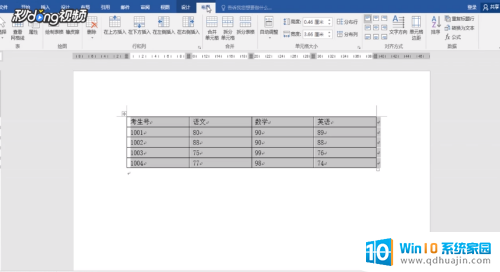 2在单元格大小设置区域更改列宽数值再点击回车键即可。
2在单元格大小设置区域更改列宽数值再点击回车键即可。 3方法二:选中要编辑列宽的表格,点击右键。在弹出菜单栏选择“表格属性”。
3方法二:选中要编辑列宽的表格,点击右键。在弹出菜单栏选择“表格属性”。 4切换至列设置页,勾选“指定宽度”。输入列宽值,再点击“确定”即可。
4切换至列设置页,勾选“指定宽度”。输入列宽值,再点击“确定”即可。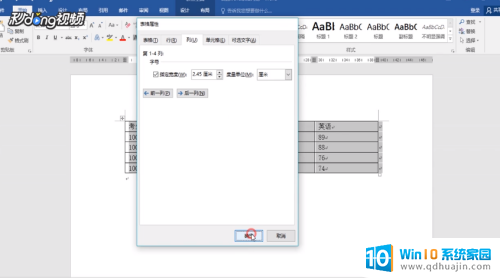
以上就是如何设置电脑word表格的列宽的全部内容,如果还有不清楚的地方,用户可以根据小编提供的方法进行操作,希望这能对大家有所帮助。
电脑word表格列宽怎么设置 Word表格列宽设置步骤相关教程
热门推荐
电脑教程推荐
win10系统推荐
- 1 萝卜家园ghost win10 64位家庭版镜像下载v2023.04
- 2 技术员联盟ghost win10 32位旗舰安装版下载v2023.04
- 3 深度技术ghost win10 64位官方免激活版下载v2023.04
- 4 番茄花园ghost win10 32位稳定安全版本下载v2023.04
- 5 戴尔笔记本ghost win10 64位原版精简版下载v2023.04
- 6 深度极速ghost win10 64位永久激活正式版下载v2023.04
- 7 惠普笔记本ghost win10 64位稳定家庭版下载v2023.04
- 8 电脑公司ghost win10 32位稳定原版下载v2023.04
- 9 番茄花园ghost win10 64位官方正式版下载v2023.04
- 10 风林火山ghost win10 64位免费专业版下载v2023.04